Devtools 老司机养成 - 第四篇Sources源文件面板
chrome重要的sources面板,可以做IDE?文件变更,覆盖调试...
概览
- Debug : 在源代码面板中可以设置断点来调试 JavaScript ,比 console.log()调试更快速高效
- Devtools as IDE : 通过 Workspaces(工作区)连接本地文件来使用开发者工具的实时编辑器
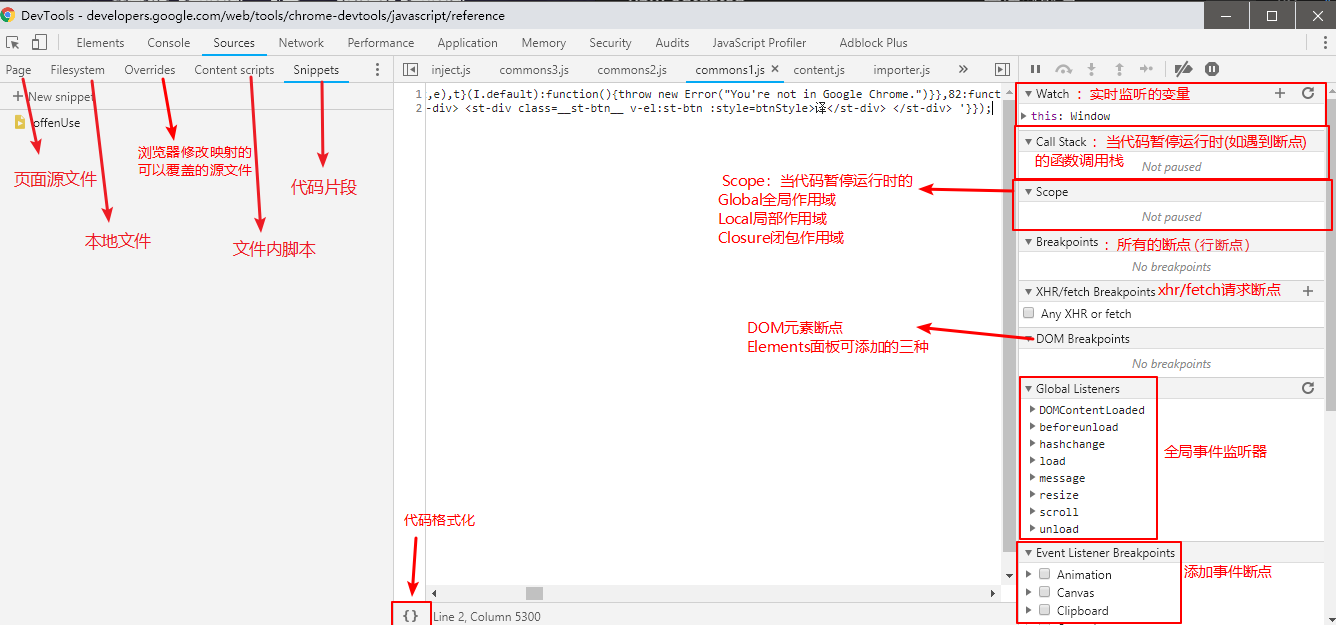
七种断点类型
-
行断点:代码运行到当前行之前暂停执行
在源代码添加debugger关键字 或者 点击Sources面板中的源代码的行号 -
条件行断点:当满足条件时才会触发该断点
右击Sources面板中的源代码的行号 选择“Add conditional breakpoint”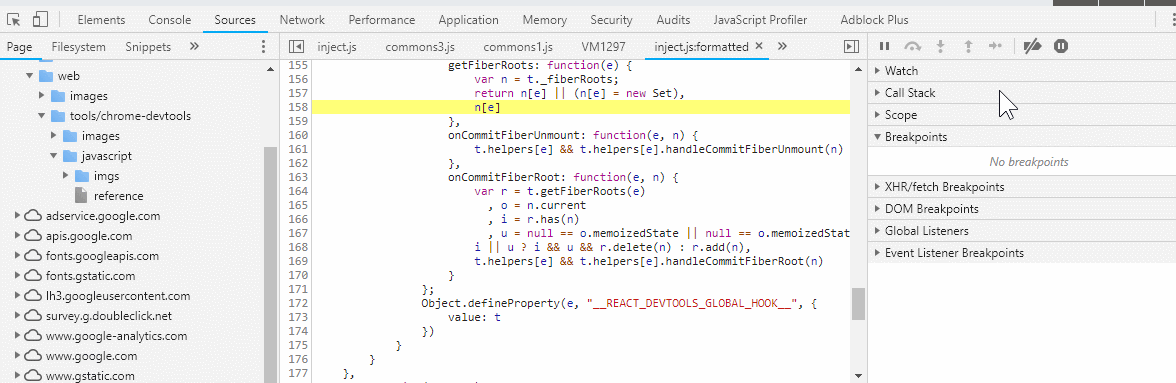
-
DOM 断点
即Elements面板提及过的三种DOM断点: - 节点属性断点 - 节点删除断点 - 子树变更断点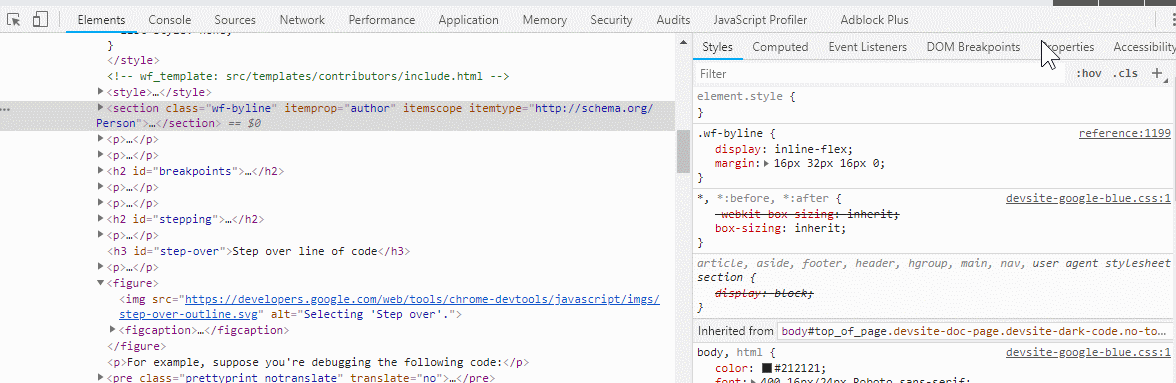
-
XHR/Fetch 断点
在页面发出XHR或Fetch请求前加断点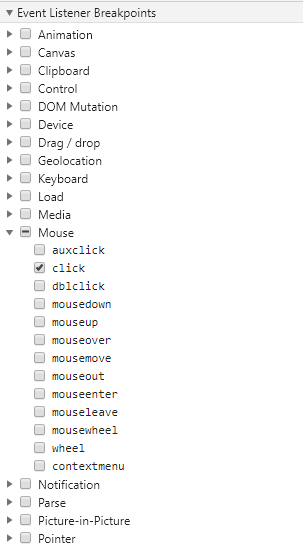
-
Event Listener 事件监听断点
可以在所有类型的事件函数被出发前加断点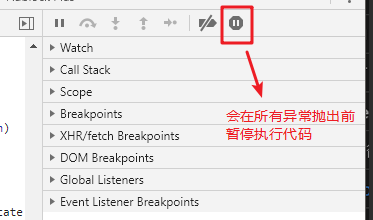
-
Exception 异常断点

-
Function 函数断点
把想调试的函数名作为参数,调用debug()函数,可以在每次执行该函数前暂停执行代码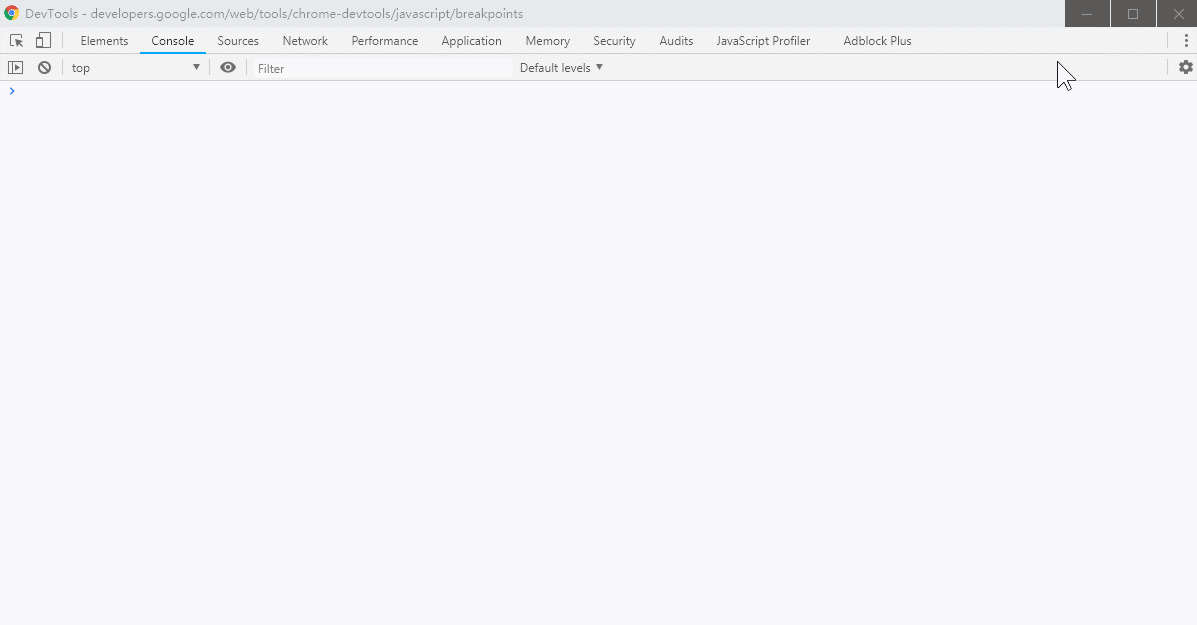
Debug
- 函数调用栈 Call Stack:Call Stack 是 time traveling 的,即点击栈中的任一节点,当前的作用域和局部变量等信息,都会模拟至该节点执行时的状态

- 全局作用域 Global ,局部作用域 Local ,闭包作用域 Closure
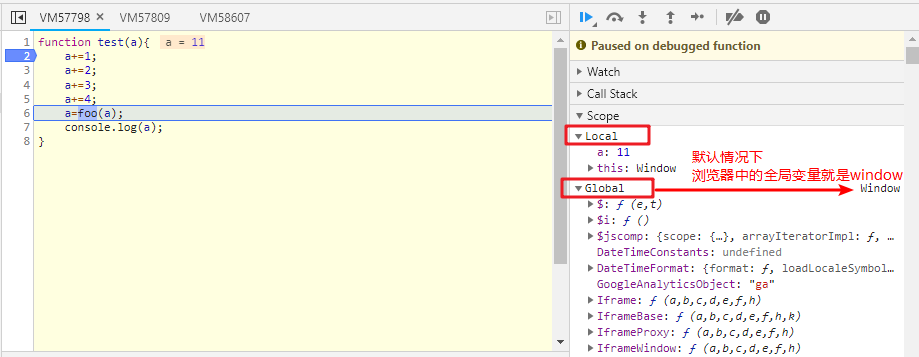
- step over next function
- step into next function
- step out current function
- step (与 step over/into 的区别就是,step 会优先尝试 step into,当没有可步入的代码时,就会执行 step over)
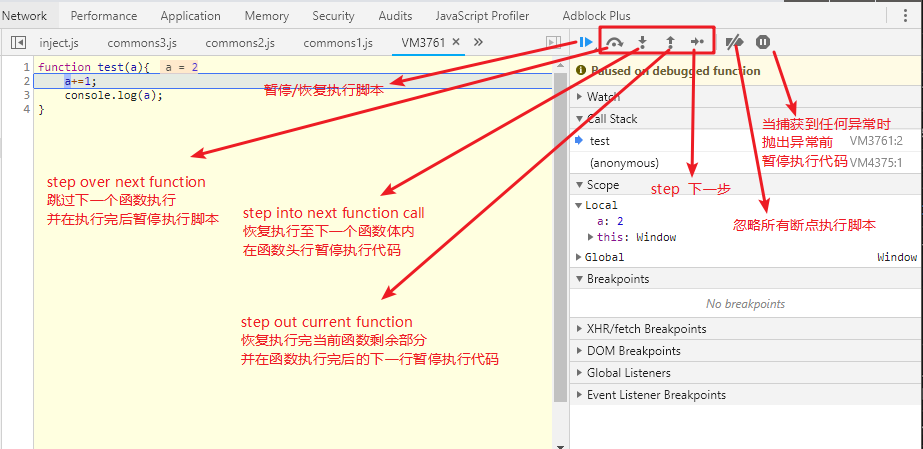
- long resume:恢复执行,并将断点停用 500ms
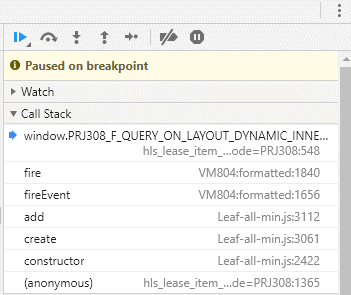
- Continue to here:继续执行至此行
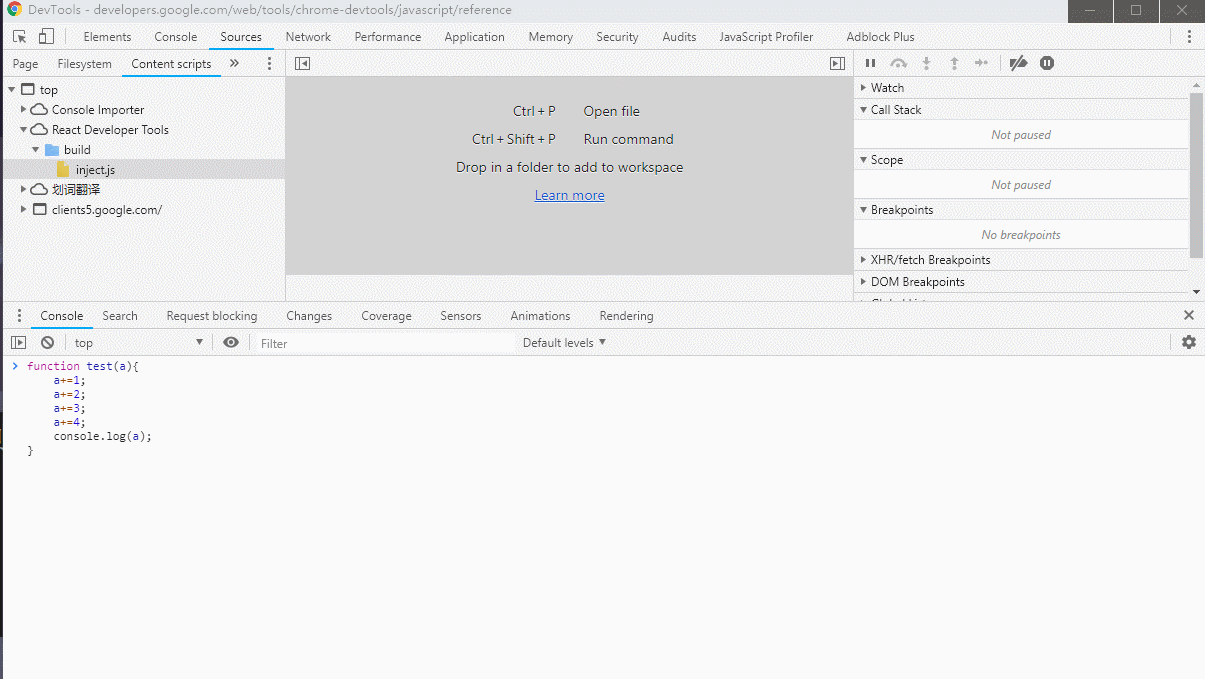
- Restart Frame:重新执行函数调用堆栈中的某一帧

- 行断点内的多个箭头:行内断点(行内的,可 step into 的 执行点
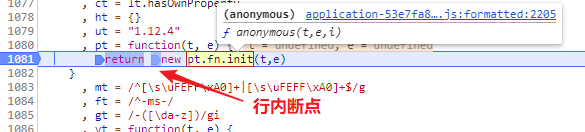
Devtools Nodejs debug
- node 执行 js 文件,文件名前加—inspect 标志,启用浏览器 nodejs 调试
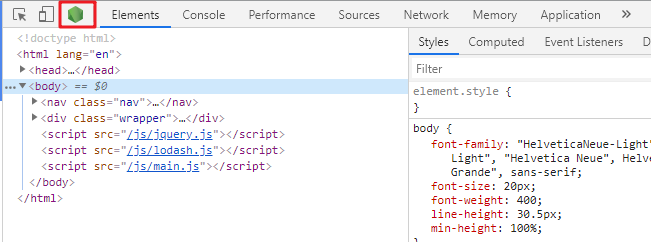
- 点击 devtools 中,左上角的 devices mode 右侧的绿色按钮,即可启用 node 服务端中的脚本调试
- 更多相关
BlackBox
-
BlackBox 的用途:
“BlackBox Script”可以在调试中忽略某些脚本(此处的 BlackBox 为动词),在 Call Stack 堆栈中会将该脚本隐藏,单步调试时也不会步入脚本中的任何函数
function animate() { prepare(); lib.doFancyStuff(); // A render(); }例如以上代码的 A 行,调用的是第三方库的 doFancyStuff 函数
如果我确认该第三方库没有 bug
就可以 BlackBox 整个第三方库的 js 脚本,在调试中跳过这些代码的执行
-
三种添加 BlackBox 的方法:
-
在源代码窗格右键,选择”BlackBox Script”
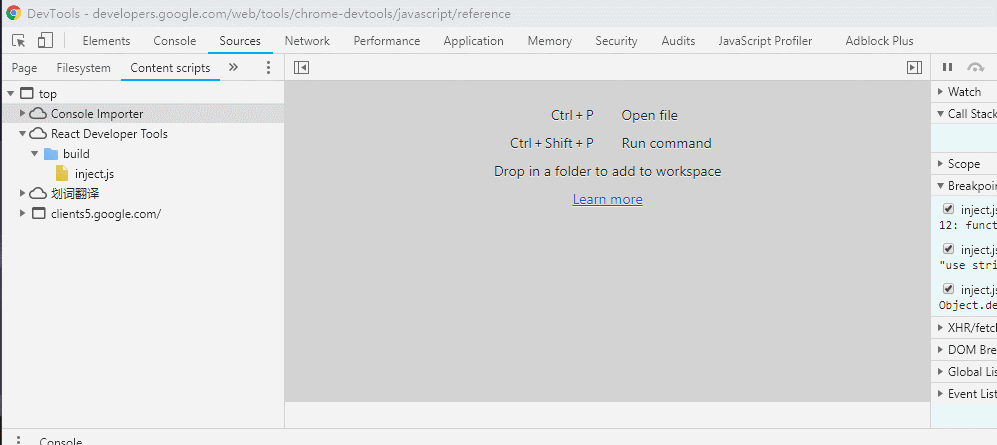
-
在 Call Stack 中右键某一帧,选择”BlackBox Script”
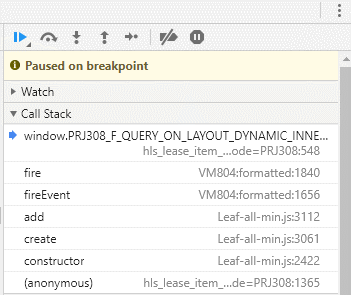
-
在设置中的 Blackboxing 面板添加正则表达式匹配文件名
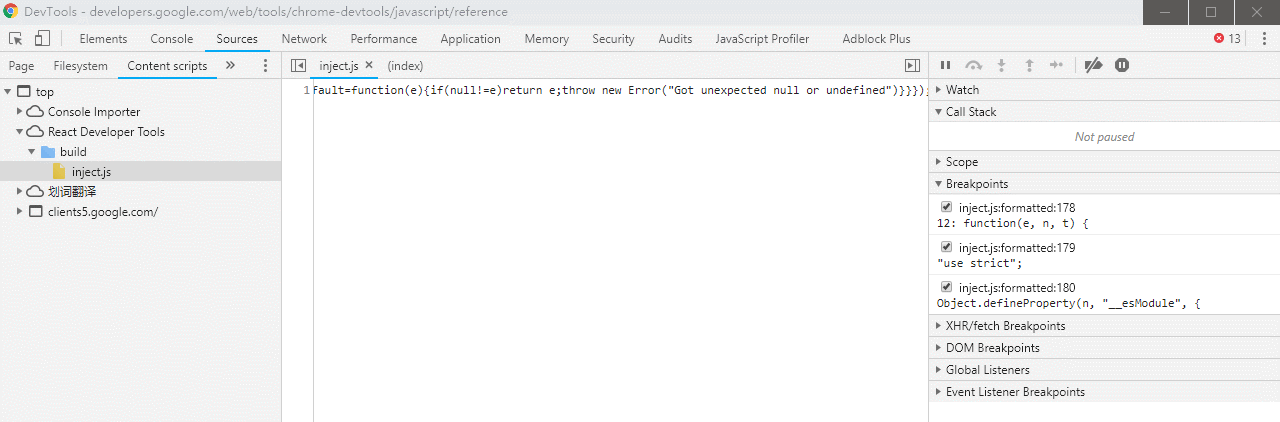
Workspace:Devtools as IDE 将更改持久化
- 在 sources 左侧的面板中选择
Filesystem,点击Add folder to workspace,将你本地运行的站点的相关源文件添加到 Devtools 的工作区,会自动识别 Page 下和工作区下相对应的文件,在 devtools 更改文件并保存,即持久化保存(目前只支持自动识别,不支持添加映射) - 绿标文件:成功的映射到本地的文件,在 Styles 和 Sources 中的文件名前,都会添加绿色圆点作为标识

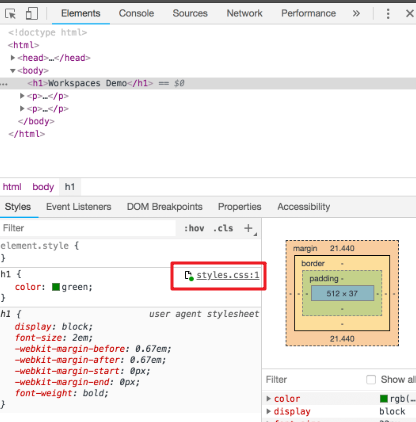
- 目前 Devtools 已经支持 sass/scss、UglifyJS、Grunt、Coffescript、Closure 等等,暂时还不支持 webpack,和其他现代的复杂框架,如 react
- 所有sources面板的文件,都可以右键选择
local modifications,查看所有更改 - 对 DOM 树的更改不会持久化至 html 文件:因为 dom 的最终表现,受到 html、css、javascript 的共同影响,DOM 树 !== HTML,因此可以在 sources 中直接更改 html 文件并保存
Source Map
- 组合/压缩 css,js 文件是常见的性能优化方案,但是会对开发调试造成困扰
- Source Map 用于将生产代码映射至源代码,Chrome 和 firefox 都内置了对 Source Map 的支持
- 在 Chorme devtools 中,settings -> preferen -> sources 中,选中
Enable Javascript source maps和Enable CSS source maps - source map 映射信息存在 json 对象中,保存在 .map 文件中,可以由编译程序添加注释
//# sourceMappingURL=/path/to/script.js.map至生产文件末尾,也可以由服务端在响应头中添加X-SourceMap: /path/to/script.js.map,将 map 文件与生产文件对应。更多关于 source map 的介绍
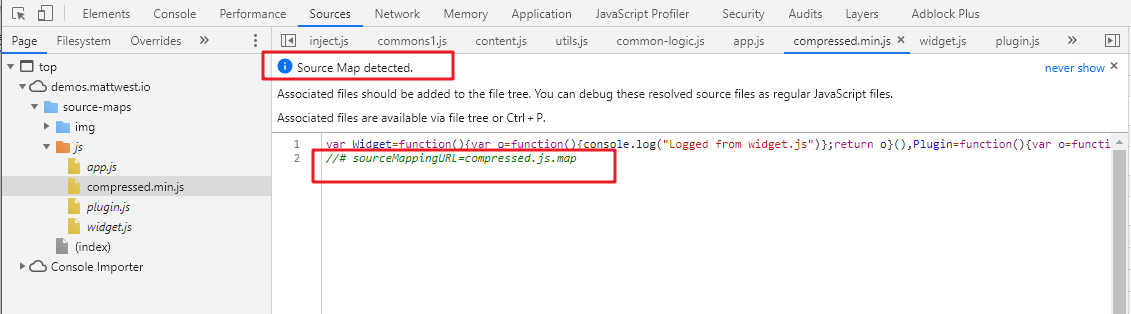
Local Overrides
- 用于覆盖网络请求: 在source/page右键save for override或直接edit,保存的文件都被存储到overrides 指定目录(按照域名建立文件夹). 这种改写是临时的
- 在 Sources 面板左侧选择 Overrides,指定 DevTools 应保存更改的目录,当在 DevTools 中进行更改时,DevTools 会将修改后的文件的副本保存到所选的本地目录中,重新加载页面时,DevTools 提供本地修改的文件,而不是请求的网络资源。
- 与 Workspace 相似的,不支持保存对 DOM 树的更改,需要直接更改 html 源文件。
- 只能指定一个目录
- 断点debug 时,实时修改文件,然后保存后会恢复到第一个断点,不用重新刷新
Snippets 代码片段
- 在 Sources 面板左侧选择 Snippets,或
crlt shift p输入 snippet 打开 Snippets 面板,可以创建并保存常用的代码片段,和用 gist 类似 - snippets 中,选中代码并
ctrl enter,或点击右下角的执行按钮,即可执行代码片段
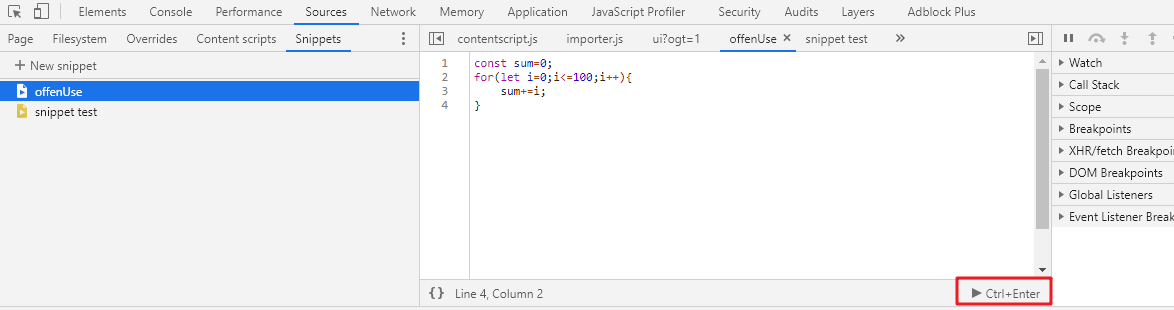
Content scripts
- 这部分脚本是浏览器插件的脚本,在特定网页的上下文中运行。(与插件运行在服务端的脚本,页面上引用的脚本,页面上 script 中的内嵌脚本都不同
- 插件在服务端的脚本可以访问所有 WebExtension JavaScript API,但它们无法直接访问网页内容。
- Content scripts 只能访问 WebExtension API 的一小部分,但它们可以使用消息传递系统与后台脚本进行通信,从而间接访问 WebExtension API。
- 如果有浏览器插件相关的工作,可以更深入研究,不赘述。
上次更新: